Y轴选择
Y轴(参见下方截图)也称为系列轴。
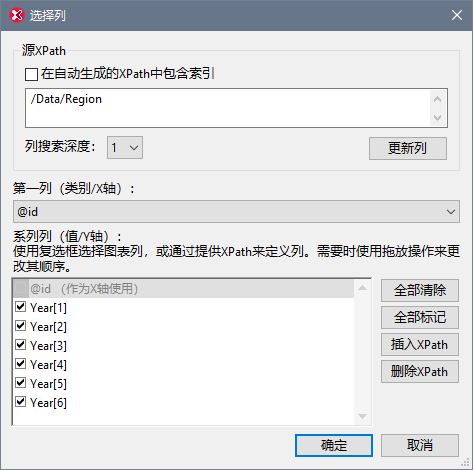
您为该轴所做的选择决定了要为每个X轴刻度绘制的系列数。如果仅选择一个系列,则在每个X轴刻度处,绘制由该系列的XPath表达式返回的值。如果选择多个系列,如下图所示,其中选择了六个系列,则图表数据选择将如下表所示。(Y轴数据选择的上下文节点是相应的Region元素。)
源XPath | X轴 | Y轴(系列轴) | |||||
Region[1] | @id | Year[1] | Year[2] | Year[3] | Year[4] | Year[5] | Year[6] |
Region[2] | @id | Year[1] | Year[2] | Year[3] | Year[4] | Year[5] | Year[6] |
Region[3] | @id | Year[1] | Year[2] | Year[3] | Year[4] | Year[5] | Year[6] |
生成的图表将如下所示:
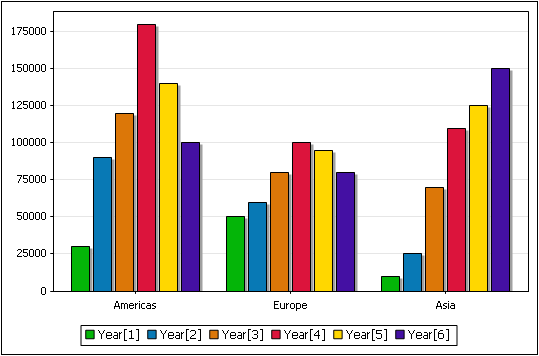
有三个X轴刻度,标有相应的Region/@id特性的值。在每个X轴刻度处,都会计算每个系列的XPath表达式。在本例中,对于每个X轴刻度,都计算和绘制了六个系列中的每一个。例如,第一个系列(Year[1])是针对所有三个区域绘制的,Year[2]到Year[6]也是如此。
| 请注意: | 一些图表,例如饼图和单个条形图,仅有一个轴。例如,在单条形图中,每个X轴刻度将仅有一个条形,表示单个系列。在饼图中,单个系列的值将占饼图的100%,其中每个值都被分配给一个X轴刻度。 |
Y轴图例
图表下方显示的图例是系列的名称。这些名称可以在“选择数据”对话框中修改。
切换X轴和Y轴选择
在上例中,X轴表示区域,Y轴表示每个区域的年销售额;Year元素是系列。但是,如果我们希望在X轴上绘制年份并比较每年的区域销售额(如下方条形图所示),该怎么做呢?我们将需要六个X轴刻度(通过源XPath选择来获取),然后用相应的年份标记X轴刻度,最后选择三个系列(用于区域),所有这些都将由每个X轴刻度表示。下方的“选择列”对话框截图显示了如何实现此数据选择。
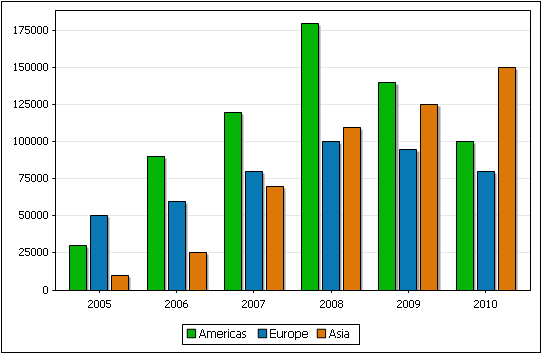
选择系列
要使节点成为图表的系列,请选中节点的复选框。您可以修改源XPath和列搜索深度以使所需节点在“系列”窗格中可用。或者,您可以添加一个XPath表达式来选择一个节点,如下方截图所示。有关此情况的描述,请参见图表示例:高级。
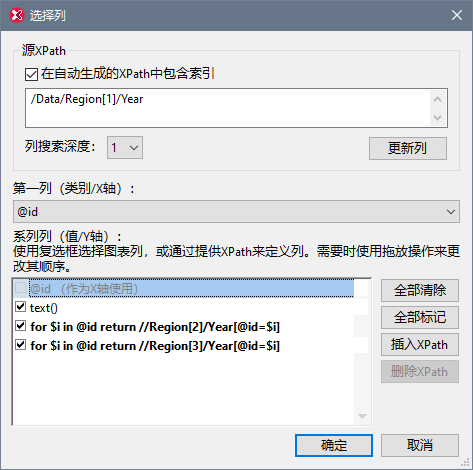
参考
此处提供了用于上述示例的XML文档以供参考。它名为YearlySales.xml且位于C:\Documents and Settings\<username>\My Documents\Altova\XMLSpy2023\Examples\Tutorial文件夹中。
<?xml version="1.0" encoding="UTF-8"?>
<Data xmlns:xsi="http://www.w3.org/2001/XMLSchema-instance"
xsi:noNamespaceSchemaLocation="YearlySales.xsd">
<Region id="Americas">
<Year id="2005">30000</Year>
<Year id="2006">90000</Year>
<Year id="2007">120000</Year>
<Year id="2008">180000</Year>
<Year id="2009">140000</Year>
<Year id="2010">100000</Year>
</Region>
<Region id="Europe">
<Year id="2005">50000</Year>
<Year id="2006">60000</Year>
<Year id="2007">80000</Year>
<Year id="2008">100000</Year>
<Year id="2009">95000</Year>
<Year id="2010">80000</Year>
</Region>
<Region id="Asia">
<Year id="2005">10000</Year>
<Year id="2006">25000</Year>
<Year id="2007">70000</Year>
<Year id="2008">110000</Year>
<Year id="2009">125000</Year>
<Year id="2010">150000</Year>
</Region>
</Data>